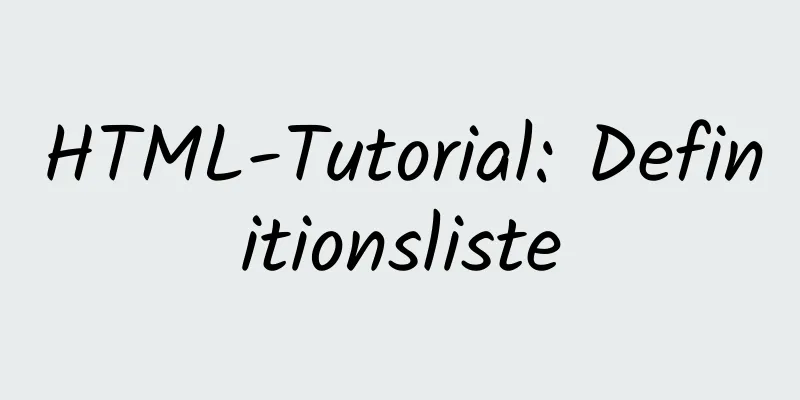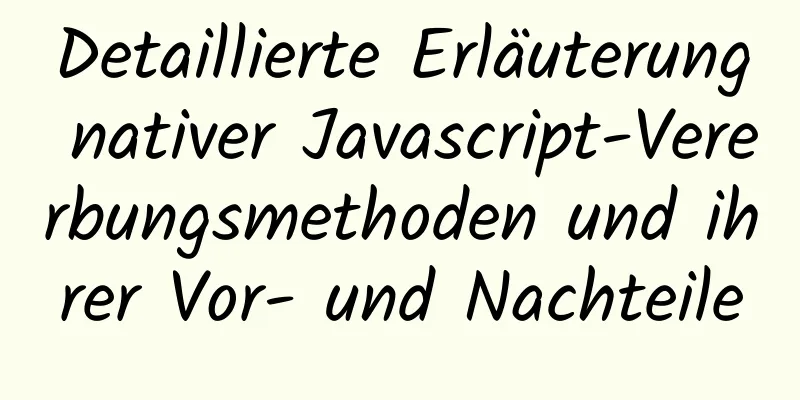Tutorial zur Verwendung von Portainer zum Herstellen einer Verbindung mit einem Remote-Docker

|
Portainer ist eine leichtgewichtige Benutzeroberfläche zur Verwaltung von Docker-Umgebungen, die zum Verwalten von Docker-Hosts und Docker-Swarm-Clustern verwendet werden kann. Es ist so leichtgewichtig, dass ein Docker-Image-Container von weniger als 100 M vollständige Dienste bereitstellen kann. Die Hub-Adresse von Portainer lautet: https://hub.docker.com/r/portainer/portainer/ Der auszuführende Befehl lautet: docker run -it --restart=always -d --name portainer-docker -p 9000:9000 --privileged -v /var/run/docker.sock:/var/run/docker.sock portainer/portainer Portainer installieren > Docker-Pull Portainer/Portainer Protainer starten >docker run -d --name portainerUI -p 9000:9000 -v /var/run/docker.sock:/var/run/docker.sock portainer/portainer Besuchen Sie protainer http://Ihre Protainer-Installationsadresse:9000 Benutzer erstellen
Rufen Sie die Seite auf
Remote-Docker konfigurieren Wählen Sie Endpunkte aus der linken Menüleiste
1. Bearbeiten Sie docker.service vim /usr/lib/systemd/system/docker.service Suchen Sie das Feld ExecStart und ändern Sie es wie folgt: ExecStart=/usr/bin/dockerd-current -H tcp://0.0.0.0:2375 -H unix://var/run/docker.sock 2. Starten Sie Docker neu, um die Konfigurationsdatei erneut zu lesen und den Docker-Dienst systemctl daemon-reload neu zu starten systemctl Neustart Docker 3. Öffnen Sie den Firewall-Port firewall-cmd --zone=public --add-port=6379/tcp --permanent 4. Aktualisieren Sie die Firewall mit firewall-cmd --reload 5. Konfigurieren Sie den Remote-Docker erneut Anzeigen der Docker-Liste Zusammenfassen Dies ist das Ende dieses Tutorials zur Verwendung von Portainer zum Herstellen einer Verbindung zu einem Remote-Docker. Weitere Informationen zur Verbindung von Portainer mit Docker finden Sie in früheren Artikeln auf 123WORDPRESS.COM oder in den folgenden verwandten Artikeln. Ich hoffe, Sie werden 123WORDPRESS.COM auch in Zukunft unterstützen! Das könnte Sie auch interessieren:
|
<<: Eine kurze Diskussion zur Logikextraktion und Feldanzeige von Vue3 in Projekten
>>: Detaillierte Erläuterung spezieller Phänomene, Beispiele für die Sleep-Funktion in MySQL
Artikel empfehlen
Extrahieren Sie bestimmte Dateipfade in Ordnern basierend auf Linux-Befehlen
In letzter Zeit besteht der Bedarf, automatisch n...
Tutorial zu HTML-Tabellen-Tags (27): Zell-Hintergrundbild-Attribut BACKGROUND
Wir können ein Hintergrundbild für die Zelle fest...
Grafische Erklärung des zugrunde liegenden Prinzips der JavaScript-Bereichskette
Inhaltsverzeichnis Vorwort Umfang 1. Was ist Umfa...
Bei Verwendung eines Bilds als Beschriftung funktioniert das for-Attribut im IE nicht
Zum Beispiel: Code kopieren Der Code lautet wie fo...
So zeigen Sie Bildinformationen in Docker an
In diesem Artikel müssen wir lernen, wie man Bild...
Lösung zum Hinzufügen einer iptables-Firewall-Richtlinie zum MySQL-Dienst
Wenn Ihre MySQL-Datenbank auf einem CentOS7-Syste...
Vue-Bindungsobjekt, Array-Daten können nicht dynamisch gerendert werden – detaillierte Erläuterung
Projektszenario: Dark Horse Vue Projektmanagement...
Reines js, um einen Schreibmaschineneffekt zu erzielen
In diesem Artikelbeispiel wird der spezifische Co...
Beispielcode zum Hervorheben von Suchbegriffen im WeChat-Miniprogramm
1. Einleitung Wenn Sie im Projekt auf eine Anford...
Detailliertes Tutorial zur Installation des Tomcat-Servers und zur Konfiguration von Umgebungsvariablen unter Win10 (Bild und Text)
Inhaltsverzeichnis Herunterladen und Installieren...
Einfacher Webseitencode, der im NetEase-Blog verwendet wird
So verwenden Sie den Code im NetEase-Blog: Melden...
So implementieren Sie ein responsives Layout mit CSS
Implementieren eines responsiven Layouts mit CSS ...
So fügen Sie Docker dynamisch Ports hinzu, ohne das Image neu zu erstellen
Manchmal müssen Sie während des Betriebs freigege...
Installations- und Konfigurationsmethode von Zabbix Agent auf der Linux-Plattform
Hier ist eine kurze Zusammenfassung der Installat...
So optimieren Sie die MySQL-Leistung durch langsame MySQL-Abfragen
Mit zunehmender Anzahl von Besuchen steigt der Dr...